開機和喚醒 Apple Watch
你可以開啟或關閉 Apple Watch、調整螢幕喚醒的時機,以及自訂螢幕保持亮起的時間。你也可以依偏好設定 Apple Watch,在使用後回到特定的 App 或錶面。
將 Apple Watch 開機
按住側邊按鈕,直到 Apple 標誌出現為止。
Apple Watch 開機後,便會顯示錶面。
如果 Apple Watch 無法開機,可能需要充電或強制重新啟動。請參閱 Apple 支援文章:如果 Apple Watch 無法充電或開機。
保持錶面顯示
可讓你的 Apple Watch 在未抬起手腕時,仍顯示錶面和時間。當你抬起手腕時,Apple Watch 功能可完全運作。
【注意】處於「低耗電模式」的 Apple Watch 無法使用「永遠顯示」。要查看錶面,點一下顯示器。
Apple Watch SE(第二代)不支援「永遠顯示」。
前往 Apple Watch 上的「設定」App
 。
。點一下「螢幕顯示與亮度」,然後點一下「永遠顯示」。
開啟「永遠顯示」,然後設定下列選項:
顯示複雜功能資料:選擇放下手腕時要顯示資料的複雜功能。
顯示通知:選擇放下手腕時要顯示的通知。
顯示 App:選擇放下手腕時要顯示的 App。
喚醒 Apple Watch 螢幕
依照預設,喚醒 Apple Watch 螢幕的方式有以下幾種:
抬起手腕。Apple Watch 會在你放下手腕時再次進入睡眠。
若抬起手腕時無法喚醒 Apple Watch,請確定你已選擇正確的手腕和手錶方向。
點一下顯示器。
按下或轉動數位錶冠。
如果 Apple Watch 沒有在你點一下螢幕或按下或轉動數位錶冠時喚醒,可能是需要充電。
若要調整顯示器設定,前往「設定」App ![]() ,點一下「螢幕顯示與亮度」,然後執行下列任一項操作:
,點一下「螢幕顯示與亮度」,然後執行下列任一項操作:
延長喚醒 Apple Watch 時螢幕顯示的時間:點一下「喚醒持續時間」,然後點一下「發亮 70 秒」。
防止在你抬起手腕時喚醒 Apple Watch:關閉「抬起手腕時喚醒」。
【提示】若要暫時避免在抬起手腕時喚醒 Apple Watch,請開啟「劇院模式」。
防止在你轉動數位錶冠時喚醒 Apple Watch:關閉「轉動錶冠時喚醒」。
將 Apple Watch 設定為返回上次使用的 App
針對部分 App,你可以設定 Apple Watch 來返回進入睡眠前所執行的活動。這些 App 包含「有聲書」、「地圖」、「正念」、「音樂」、「播放中」、Podcast、「碼錶」、「計時器」、「語音備忘錄」、「對講機」和「體能訓練」。
前往 Apple Watch 上的「設定」App
 。
。點一下「一般」,點一下「返回錶面」,向下捲動並點一下某個 App,然後開啟「返回 App」。
若要返回錶面,只須停止你在 App 中的操作,例如停止 Podcast、結束「地圖」中的路線,或取消計時器。
你也可前往 iPhone 上的 Apple Watch App ![]() ,點一下「我的手錶」,點一下「一般」,然後點一下「返回錶面」。
,點一下「我的手錶」,點一下「一般」,然後點一下「返回錶面」。
閒置時返回錶面
你可以選擇 Apple Watch 從打開的 App 返回錶面之前的持續時間。
前往 Apple Watch 上的「設定」App
 。
。點一下「一般」,點一下「返回錶面」,然後選擇要何時讓 Apple Watch 返回錶面:「永遠」、「2 分鐘後」或「1 小時後」。
你也可以按下數位錶冠以返回時鐘錶面。
依照預設,所選設定會套用到所有 App,但你可以替每個 App 選擇自訂時間。若要執行,請在此畫面上點一下 App,點一下「自訂」,然後選擇設定。
將 Apple Watch 關機
Apple Watch 充電期間無法關機;若要將 Apple Watch 關機,請先將充電器拔除。
按住側邊按鈕,直到滑桿出現為止。
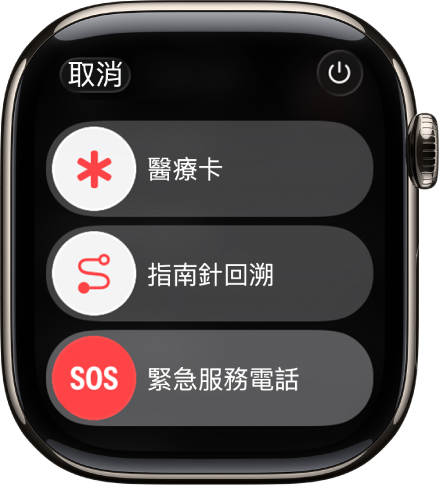
點一下右上角的
 ,然後向右拖過「關機」滑桿。
,然後向右拖過「關機」滑桿。
【提示】Apple Watch 關機後,可按住數位錶冠來查看時間。